
弊社ミリオンリース販売株式会社は、OpenOffice.orgの有効利用推進団体、ODPGの正規会員となっております。無償でありながらも非常に便利な機能を備えたビジネススイートソフト、OpenOfficeのODPGでの普及活動の一環として、その基本的な使い方を連載でご説明しております。今回はOpenOffice.orgのアプリケーションの中でも、ひときわユニークな「数式作成エディター」、「Math」のご紹介とごく初歩的な使い方をご紹介いたします。
 「Math(マス)」とは・・・
「Math(マス)」とは・・・
数式作成ソフトの「Math(マス)」は、文書中に「微分」や「積分」等の数式を記述する為のソフトで、一太郎では「オブジェクト枠作成」の中に用意されています。分数すら、パソコンで表示させるのは難しいですよね。それを微積分の複雑な数式さえ作れてしまうのが、このMathです。もちろん、Mathematics(数学)の頭の4文字を取った名称ですね。 「Math(マス)」の起動と画面構成
「Math(マス)」の起動と画面構成
「Math(マス)」を起動すると、上図の標準編集画面の中に【選択ウィンドウ】と言う小さな画面が一緒に表示されます。また、編集画面にも上下に2つの画面があり、起動時のカーソルは常に下の画面(数式表示ウィンドウ)に表示されています。数式を作成する時は、最初に【選択ウィンドウ】の中から選択するのが一番簡単です。この【選択ウィンドウ】も上下・2段に分かれており、先ず上段の数式を選択(クリック)すると、下段の内容が変化しますから、数式はその中から選択して行きます。すると、中央の編集画面には□などの記号が表示され、下段の画面(数式表示ウィンドウ)には選択した[数式]が表示される様に成っています。 「数式」を作成する。
「数式」を作成する。
では前項で説明した「Math(マス)」画面により、簡単な数式を作成してましょう。【例題】・・・「a+b」この数式を作成するには【選択ウィンドウ】の上画面より左図アイコン「単項・二項演算子」をクリックして・・下画面の〔a+b〕を選択(クリック)します。すると、編集画面の下段(数式表示ウィンドウ)に<?>+<?>と表示され、中央の編集画面には□+□の記号が表示されています。そこで下段(数式表示ウィンドウ)の最初の<?>をクリックして「a」に変更し、続けて<?>を「b」に変更します。すると中央の編集画面にあった□の記号が「a」と「b」に変わります。
【注意】下段(数式表示ウィンドウ)の<?>を正式な数値などに変更しても、すぐには中央の編集画面の□などの記号に反映されません。少し時間を要しますからご注意下さい。
全てが完了したら、この「数式」を【名前を付けて保存】して置きましょう。 作成した「数式」をワープロ画面に貼り付ける。
作成した「数式」をワープロ画面に貼り付ける。
前項で作成した簡単な数式をワープロ「Writer」等に貼り付けるには、保存してあるファィルから呼び出して貼り付けるのが一番良い方法ですが、「Math(マス)画面」よりコピー/貼り付けでも出来ます。
あまり日常生活・会社等では数式など使う事はありませんが、学生時代を思い出して色々作ってみるのも、面白い物かもしれませんね
 【もちょっとだけ続く】
【もちょっとだけ続く】
 Pray for Japan
Pray for Japan
*:.。..。.:*・゜・*:.。..。.:*:.。..。.:*・゜・*:.。..。.:**:.。..。.:*・゜・*:
富士通製リユースコンピュータはこちらから
http://www.mls-net.co.jp/
PCショップミリオンはこちらから
http://www.mls-shop.jp/
ヤフーミリオンオークションはこちらから
http://openuser.auctions.yahoo.co.jp/jp/user/mls_auc/










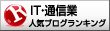









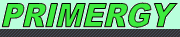
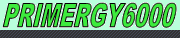
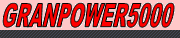
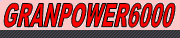
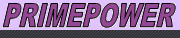
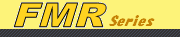
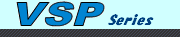

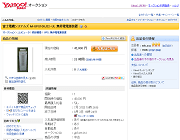
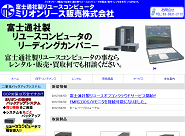


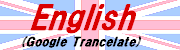
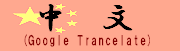
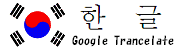













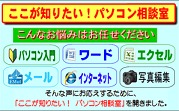
















※コメント投稿者のブログIDはブログ作成者のみに通知されます